9 geriausi būdai, kaip pataisyti „Instagram“ neveikiantį mobiliųjų duomenų srityje
Įvairios / / April 05, 2023
Nepaisant „Snapchat“ ir „TikTok“ konkurencijos, „Instagram“ populiarumas ir toliau auga. Tačiau jame nėra problemų. Daugelis vartotojų skundžiasi „Instagram“ nesiunčia saugos kodo, negaivina pašaro, ir neveikia su mobiliaisiais arba korinio ryšio duomenimis. Kai negalite pasiekti Instagram, kai esate kelyje arba išvykstate, tampa nuobodu nuolat naudotis programa.

Jei „Instagram“ veikia „Wi-Fi“, bet ne mobiliajame tinkle, tai gali būti paini. Be to, jūs visą laiką nebūsite šalia „Wi-Fi“. Užuot ieškoję „Wi-Fi“ tinklo ar paprašę savo draugo įjungti mobilųjį viešosios interneto prieigos tašką, naudokite toliau pateiktas gudrybes, kad ištaisytumėte, ar „Instagram“ neveikia naudojant mobiliuosius duomenis jūsų telefone.
1. Įgalinti prieigą prie mobiliųjų duomenų (iPhone)
„Instagram“ kartais gali būti gana alkanas duomenų. Jei turite ribotą interneto duomenų planą, galbūt išjungėte „Instagram“ mobiliųjų duomenų leidimą, kad išvengtumėte duomenų naudojimo apribojimų. Norėdami jį įjungti, atlikite toliau nurodytus veiksmus.
1 žingsnis: Atidarykite „iPhone“ nustatymų programą.

2 žingsnis: Slinkite į Instagram ir bakstelėkite jį.

3 veiksmas: Įjunkite parinkties „Mobilieji duomenys“ jungiklį.

Priverskite „Instagram“ programą ir vėl atidarykite, išlaikant aktyvius mobiliojo interneto duomenis, kad patikrintumėte, ar ji veikia.
2. Įgalinti fono programos atnaujinimą
Kaip ir kitoms programoms, Instagram programai reikalingas leidimas gauti naujinimus fone. Tačiau jei išjungsite „Instagram“ fono atnaujinimo leidimą „iPhone“ arba „Android“, jis gali neveikti sklandžiai naudojant mobiliuosius duomenis. Štai kaip patikrinti leidimą „iPhone“ ir „Android“.
iPhone
1 žingsnis: Atidarykite „Nustatymų“ programą ir slinkite žemyn iki „Instagram“.


2 žingsnis: Įjunkite parinktį „Programos atnaujinimas fone“.
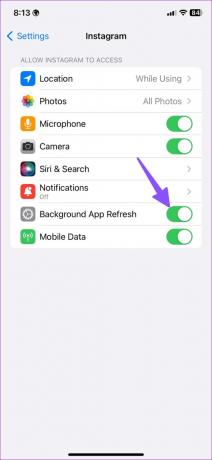
Android
1 žingsnis: Ilgai paspauskite „Instagram“ programos piktogramą ir bakstelėkite „i“ piktogramą, kad atidarytumėte programos informacijos meniu.

2 žingsnis: Pasirinkite „Mobilieji duomenys ir „Wi-Fi“.

3 veiksmas: Įjunkite jungiklį „Foniniai duomenys“.

3. Išjunkite duomenų taupymo režimą „Instagram“.
„Instagram“ programa siūlo duomenų taupymo režimą, kad sumažintų mobiliųjų duomenų suvartojimą. Aktyvus duomenų taupymo režimas gali paveikti jūsų patirtį „Instagram“, o nuotraukų ir vaizdo įrašų įkėlimas gali užtrukti ilgiau. Štai kaip galite jį išjungti.
1 žingsnis: Atidarykite „Instagram“ savo telefone.

2 žingsnis: Apatiniame dešiniajame kampe pasirinkite savo paskyrą.

3 veiksmas: Viršutiniame dešiniajame kampe bakstelėkite mėsainių meniu ir atidarykite nustatymus.


4 veiksmas: Pasirinkite „Paskyra“ ir kitame meniu atidarykite „Duomenų naudojimas“.


5 veiksmas: Išjunkite jungiklį šalia parinkties „Naudoti mažiau mobiliųjų duomenų“.

4. Išjunkite duomenų taupymo režimą savo telefone
Siekiant užkirsti kelią programos atnaujinimui fone ir visiškai išjungti foninių duomenų naudojimą, duomenų taupymo režimas palengvina tik būtinų duomenų gavimą pasirinktoms pagrindinėms programoms fone. Štai kaip galite jį išjungti „Android“ ir „iPhone“.
Android
1 žingsnis: Atidarykite „Android“ nustatymus ir pasirinkite „Tinklas ir internetas“.

3 veiksmas: Atidarykite „Data Saver“ ir išjunkite.
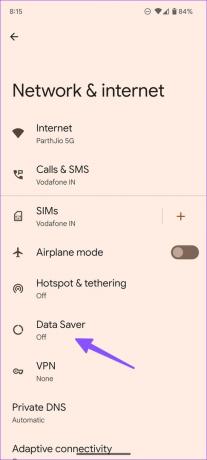
iPhone
1 žingsnis: Paleiskite „iPhone“ nustatymų programą.

2 žingsnis: Pasirinkite „Mobilieji duomenys“.

3 veiksmas: Bakstelėkite pagrindinę SIM kortelę.

4 veiksmas: Išjunkite jungiklį šalia parinkties „Mažai duomenų režimas“.
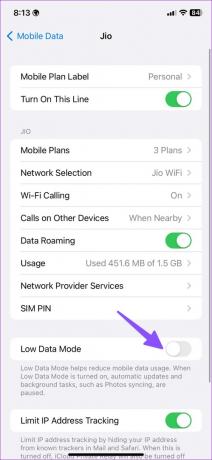
5. Suteikti neribotą duomenų naudojimą („Android“)
Jei norite naudoti „Instagram“ be problemų aktyvaus duomenų taupymo režimo metu, suteikite jam neribotą duomenų naudojimą savo telefone.
1 žingsnis: Ilgai paspauskite „Instagram“ programos piktogramą „Android“ įrenginyje ir bakstelėkite „i“ piktogramą, kad atidarytumėte programos informacijos meniu.

2 žingsnis: Slinkite iki „Mobiliojo ryšio duomenys ir „Wi-Fi“.

3 veiksmas: Įjunkite jungiklį „Neribotas duomenų naudojimas“.

6. Patikrinkite vežėjo planą
Daugelis operatorių nustato jūsų mėnesinių interneto duomenų limitą, nebent turite konkretų neriboto duomenų naudojimo planą. Taigi, jei viršijote mėnesinius korinio ryšio duomenis savo plane, nė viena iš programų, įskaitant „Instagram“, neveiks jūsų „iPhone“ ar „Android“. Patikrinkite, ar operatoriaus programa yra pasiekiama.
7. Užrakinti „Instagram“ fone („Android“)
„Android“ telefonų gamintojai, tokie kaip „Samsung“, „OnePlus“, „Vivo“ ir „Xiaomi“, naikina neaktyvias programas fone, kad prailgintų telefono baterijos veikimo laiką. Be to, pagrindines programas galite užrakinti fone, kad jos veiktų normaliai.
1 žingsnis: Atidarykite naujausių programų meniu „Android“.
2 žingsnis: Ilgai paspauskite „Instagram“ programos piktogramą ir pasirinkite „Užrakinti šią programą“.

„Instagram“ ir toliau normaliai veiks naudojant mobiliuosius duomenis ir „Wi-Fi“.
8. Patikrinkite „Instagram“ būseną
Jei „Instagram“ serveriai neveikia, nė vienas iš gudrybių neišsprendžia problemos. Dabartinę „Instagram“ būseną galite patikrinti iš Žemutinis detektorius. Galite pastebėti didesnius gedimų grafikus ir vartotojų komentarus, patvirtinančius Instagram problemas. Turite palaukti, kol įmonė išspręs serverio problemą.
9. Atnaujinkite „Instagram“ programą
„Instagram“ neveikia naudojant mobiliuosius duomenis gali būti dėl pasenusios jūsų telefone įdiegtos programos versijos. Turėtumėte atnaujinti Instagram į naujausią versiją, kad galėtumėte mėgautis naujomis funkcijomis ir ištaisyti klaidas.
Gaukite „Instagram“, skirtą „Android“.
Gaukite „Instagram“, skirtą „iPhone“.
Sužavėkite savo „Instagram“ sklaidos kanalą atostogų nuotraukomis
„Instagram“ neveikia su mobiliaisiais duomenimis sukelia nemalonią patirtį. Kadangi tikros „Instagram“ alternatyvos nėra, turite naudoti aukščiau pateiktas gudrybes, kad išspręstumėte problemą. Kol tai darysite, praneškite mums, kokia gudrybė jums pasiteisino.
Paskutinį kartą atnaujinta 2022 m. lapkričio 30 d
Aukščiau pateiktame straipsnyje gali būti filialų nuorodų, kurios padeda palaikyti „Guiding Tech“. Tačiau tai neturi įtakos mūsų redakciniam vientisumui. Turinys išlieka nešališkas ir autentiškas.
Parašyta
Parth Shah
Parth anksčiau dirbo EOTO.tech, skaitė technologijų naujienas. Šiuo metu jis laisvai samdomas „Guiding Tech“ rašo apie programų palyginimą, mokymo programas, programinės įrangos patarimus ir gudrybes bei gilinasi į „iOS“, „Android“, „MacOS“ ir „Windows“ platformas.



